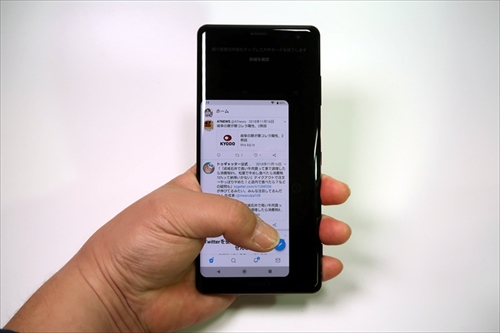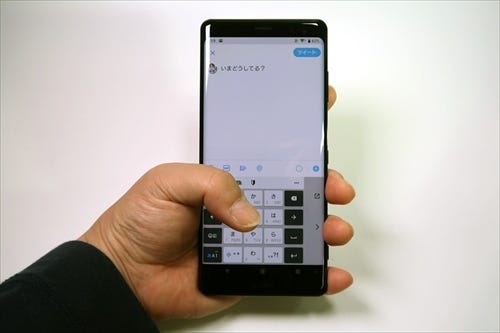Xperia XZ3のサイズは約幅73×高さ158×厚さ9.9mm、約193g。約6.0インチという大きなディスプレイサイズの割には狭額縁でコンパクトに収まっていると思うのですが、それでも残念ながら私の手では、本体をしっかりホールドした状態でディスプレイの端まで親指が届きません。
ちなみに私は普段右利きなのですが、スマホは左持ち。なのでたとえば画面の右下端にある、Twitterアプリの新規Tweetボタンや、Googleカレンダーアプリの予定追加ボタンを親指でタップするのはなかなか大変です。急いでTweetしようとして、指がつりかけたことも一度や二度ではありません。
キーボードを寄せて文字入力、読むときはフルスクリーンで
Xperiaではこういう場合に、画面下のナビゲーションバーを左右にスワイプすると、画面が片側に縮小される「片手操作モード」が用意されています。これを使えばTweetボタンにも指が届くのですがその分文字も小さくなってしまうので、私はボタンをタップしたらすぐにフルスクリーンに戻すようにしています。そして文字入力時にはキーボードだけを左に寄せます。
Xperiaの標準キーボードである「POBox Plus」には、ワンタップでキーボードを左右に寄せられる「片手キーボード」機能が備わっているからです。縮小表示もキーボードの左右寄せもXperiaだけの独自機能というわけではありませんが、Xperiaではワンタップで切り替えができるなど切り替えの動作が直感的で、他メーカーのスマホと比べても特に片手操作がしやすい印象。そこへ新たに追加されたのがサイドセンスです。
新ランチャー機能「サイドセンス」、使い勝手は実際どう?
サイドセンスはディスプレイのエッジをダブルタップすることで、呼び出せるランチャー機能です。画面端からランチャーを呼び出せる機能といえば、Galaxyシリーズの「エッジスクリーン」が有名ですが、サイドセンスがユニークなのは、ランチャーに表示されるアプリが自動的に抽出される点。「Xperia インテリジェンスエンジン」と呼ばれる機能がユーザーの行動と時間、位置情報に基づき、そのときその場所で必要そうなアプリを表示してくれます。
実際に使ってみた感覚だと、直近に使っていたアプリが最も表示される確率が高く、たとえばカメラアプリだったら写真アプリ、ミュージックアプリだったらヘッドフォンの設定アプリというように、直近で使っていたアプリと関連のあるアプリもよく表示される印象。また、朝にはメールアプリ、電車から降りたタイミングでマップアプリなど、時間や位置情報と表示されるアプリの連動を実感することもできました。100%ではないものの、割と高い確率で使いたいアプリにアクセスできそうです。
-
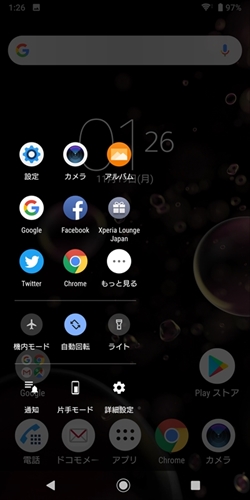
ランチャーの位置は固定ではなく上下にスクロールできるので、親指を大きく動かすことなく目当てのアイコンにリーチできるのがポイント
-
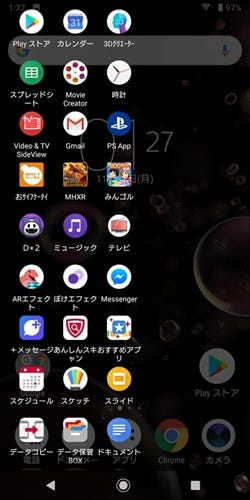
万が一ランチャーの中に使いたいアプリがなくても、「もっと見る」からアプリ一覧を表示できるので、一旦ホーム画面に戻る必要がありません
サイドセンスのランチャーでは自動抽出される8つのアプリ以外に、機内モード、自動回転、懐中電灯といった、使いたいときにすぐ呼び出したい機能のオン、オフ操作も可能。
通知をタップで確認、動画撮影もタップで開始
さらに筆者が便利だと感じたのが、タップ操作で通知をチェックできることです。通知の一覧はディスプレイの上から下へスワイプする動作でも確認できますが、縦に長いディスプレイだとそのスワイプさえ、片手で操作するのは大変。ランチャーに表示される通知をタップすると、手軽に通知を確認できます。
このほか、ディスプレイのエッジをダブルタップする動作は、カメラではシャッターキーとしても使用可能。動画撮影時にはダブルタップで録画を開始できるだけでなく、一時停止ボタンなどもタップした場所、つまり指のすぐ近くに表示される仕組みになっています。
録画停止ボタンを押そうとして、映像の最後の最後で画面が揺れてしまうというのは動画撮影あるあるですが、これならその心配もなさそうです。またSNSやWEB閲覧時には、エッジを上下にスワイプする動作を戻るキーの代わりに使うこともできるようになっています。筆者は左手操作なのでブラウザの左下にある戻るキーには指が届きますが、そうではない右手操作の人には便利な機能になりそうです。
サイドセンスのダブルタップは空振り注意。調整しよう
このようにサイドセンスのおかげで、Xperia XZ3はこれまでのXperiaシリーズよりもさらに、片手操作がしやすくなりました。ただし、使いこなすには少々慣れも必要です。前述したようにサイドセンスはディスプレイのエッジをダブルタップして起動するのですが、実はその位置が外側すぎても内側すぎてもうまく起動しません。
またダブルタップがあまり速すぎても、遅すぎてもだめです。筆者も操作に慣れるまでは何度か“空振り”してイライラしましたが、この感度は設定でも調整ができるので、使いながら自分にベストなポジションと感度をつかむしかありません。
-
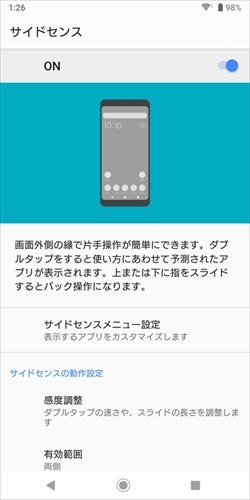
設定では画面の片側or両側で有効にするかや、ダブルタップの感度、どのアプリで起動するかなどを設定できます
-
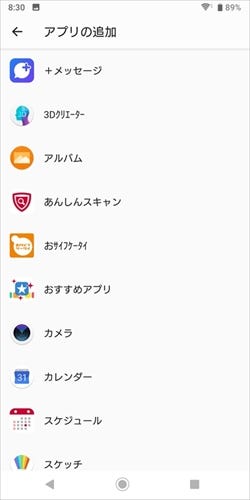
ランチャーに表示するアプリを自分で選ぶことも可能。良く使うものをいくつか選んでおいて、あとは自動抽出という使い方も可能です
これと同じことは、背面の指紋センサーの位置についても言えます。Xperia XZ3の指紋センサーは縦横どちらのスタイルでもロック解除しやすいように、中央に近い位置に配置されています。そのため縦に持った時には少し下すぎると感じるのですが、端末の下側をホールドして指紋を認識するスタイルに慣れてしまえば、違和感は薄くなります。
なおXperia XZ3には指紋認証のほかに、位置情報や音声認識、顔認識などでロックを解除する「Smart Lock」があり、これを併用する方法もアリです。
慣れも必要だが、新たなUIへの挑戦を評価したい1台
Xperiaシリーズといえば、エンターテインメントに強いスマートフォンというイメージがあると思います。実際に「Xperia XZ3」も、ソニーの4Kテレビの技術を用いた驚くほどきれいな有機ELディスプレイにはじまり、ハイレゾ対応かつ手持ちの音源も高音質化して楽しめるサウンドに、前モデル比約20%も音量アップしたバーチャルサラウンド対応のスピーカー、さらにはゲームや動画のサウンドにあわせて振動する「ダイナミックバイブレーションシステム」、カメラで人やモノを3Dスキャンしてアバター化できる機能などなど、やや派手なエンターテインメイント機能がてんこ盛り。
ですがそればかりではなく、どうやったら大画面のスマホでも片手で快適に操作できるかなど、地味だけど大切な使いやすさにもしっかりこだわっている……。今回「Xperia XZ3」を使い込んでみて、そんなメッセージを感じることができました。
正直なところ、ここ最近のXperiaには、他メーカーに比べて「これはイイかも!」と思えるところをあまり見いだせずにいたのですが、今回は最新Android OSの採用や新UIへの挑戦などかなり切り込んでいて、久々に物欲を刺激されまくっています。